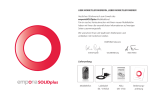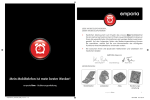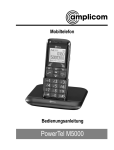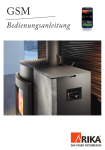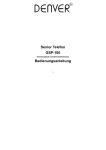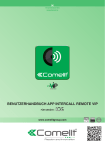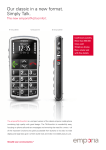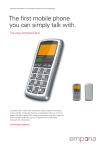Download Türkçe - Emporia
Transcript
Herzlichen Glückwunsch zum Erwerb
Ihres emporia Telefons!
Dieses Telefon wurde nach den Richtlinien der Einfachheit
entwickelt und ist besonders leicht in der Handhabung.
Für ein rasches Vertrautmachen mit Ihrem neuen Telefon
haben wir Ihnen die wesentlichen Informationen auf den
folgenden Seiten zusammengestellt.
Informationen rund ums einfache Telefonieren
finden Sie unter www.emporia.eu
Wir wünschen Ihnen viel Spaß beim Telefonieren!
Herzliche Grüße
Eveline Pupeter
emporia Telecom
PURE
Simplify your communication.®
Ihr Mobiltelefon im Überblick
›› IHR MOBILTELEFON IM ÜBERBLICK
Lautsprecher
Bildschirm
Statusanzeigen (siehe Seite 19)
und Menü (siehe Seite 15)
Grüne Taste
für Abheben und Bestätigen
(siehe Seite 16)
Pfeil-Tasten (siehe Seite 16)
Navigation in Menü und Kontakte
Rote Taste
für Auflegen und Zurück
(siehe Seite 16)
1 Anrufbeantworter-Taste
(siehe Seite 40)
# !
Raute-Taste (siehe Seite 17)
+ Stern-Taste (siehe Seite 17)
aA1
Ausnehmung
zum Abheben des Akkudeckels und
Halterung für Trageschlaufe
Taschenlampen-Taste
Bei eingeschaltetem Telefon
Dauerlicht möglich:
• Einschalten: 2 Sekunden drücken
• Ausschalten: kurz drücken
Menü-Taste (siehe Seite 15)
öffnet das Menü
Wecker-Taste (siehe Seite 34)
menu
Ihr Mobiltelefon im Überblick
Taschenlampe (LED)
Ein/Aus-Taste
Lautstärke-Tasten
• Hörerlautstärke ändern
das läutende Telefon stumm
• Mit
schalten (siehe Seite 23)
Tastensperre
Zum Sperren und Entsperren
2 Sekunden drücken
Notruf-Taste
Im Notfall 3 Sekunden drücken
(siehe Seite 42)
Kopfhöreranschluss
Achtung: Keine Ladebuchse!
microUSB-Buchse
• Zum Laden des Akkus
(siehe Seite 12)
03
Inhaltsverzeichnis
IHR MOBILTELEFON IM ÜBERBLICK
02
1.
Telefon in Betrieb nehmen
08
1.1Lieferumfang . . . . . . . . . . . . . . . . . . . . . . . . . . . . . . . . . . . . . . . . . . . 08
1.2
SIM-Karte und Akku einsetzen . . . . . . . . . . . . . . . . . . . . . . . . . . . 10
1.3
Akku laden . . . . . . . . . . . . . . . . . . . . . . . . . . . . . . . . . . . . . . . . . . . . . . 12
1.4
Telefon einschalten, erste Nutzung . . . . . . . . . . . . . . . . . . . . . . . 14
2.
2.1
2.2
Informationen für Einsteiger
15
Symbole am Bildschirm . . . . . . . . . . . . . . . . . . . . . . . . . . . . . . . . . . 19
Text eingeben . . . . . . . . . . . . . . . . . . . . . . . . . . . . . . . . . . . . . . . . . . . 20
WICHTIGE FUNKTIONEN NUTZEN
22
3.Telefonieren
22
3.1
Wählen und anrufen . . . . . . . . . . . . . . . . . . . . . . . . . . . . . . . . . . . . . 22
3.2
Anruf beenden . . . . . . . . . . . . . . . . . . . . . . . . . . . . . . . . . . . . . . . . . . 23
3.3
Anruf annehmen oder ablehnen . . . . . . . . . . . . . . . . . . . . . . . . . 23
3.4Freisprechen . . . . . . . . . . . . . . . . . . . . . . . . . . . . . . . . . . . . . . . . . . . . . 24
3.5Anrufliste . . . . . . . . . . . . . . . . . . . . . . . . . . . . . . . . . . . . . . . . . . . . . . . . 24
3.6
Versäumter Anruf . . . . . . . . . . . . . . . . . . . . . . . . . . . . . . . . . . . . . . . . 25
04
Inhaltsverzeichnis
4.Nachrichten
26
4.1
Nachrichten schreiben (SMS) und verschicken . . . . . . . . . . . . 26
4.2
Nachrichten erhalten und lesen . . . . . . . . . . . . . . . . . . . . . . . . . . 27
4.3
Ungesendete Nachrichten . . . . . . . . . . . . . . . . . . . . . . . . . . . . . . . 27
4.4
Gesendete Nachrichten . . . . . . . . . . . . . . . . . . . . . . . . . . . . . . . . . . 27
4.5
Nachrichten löschen . . . . . . . . . . . . . . . . . . . . . . . . . . . . . . . . . . . . . 27
5.Kontakte
28
5.1
Name suchen . . . . . . . . . . . . . . . . . . . . . . . . . . . . . . . . . . . . . . . . . . . . 28
5.2
Neuer Kontakt – Name und Nummer speichern . . . . . . . . . . . 29
5.3
Kontakt ändern . . . . . . . . . . . . . . . . . . . . . . . . . . . . . . . . . . . . . . . . . . 29
5.4
Kontakt löschen . . . . . . . . . . . . . . . . . . . . . . . . . . . . . . . . . . . . . . . . . 30
5.5
Kontakt per SMS senden . . . . . . . . . . . . . . . . . . . . . . . . . . . . . . . . . 30
5.6
Kontakt kopieren . . . . . . . . . . . . . . . . . . . . . . . . . . . . . . . . . . . . . . . . 30
5.7
Meine Nummer . . . . . . . . . . . . . . . . . . . . . . . . . . . . . . . . . . . . . . . . . . 31
5.8Kurzwahltasten . . . . . . . . . . . . . . . . . . . . . . . . . . . . . . . . . . . . . . . . . . 31
5.9Notrufkontakte . . . . . . . . . . . . . . . . . . . . . . . . . . . . . . . . . . . . . . . . . . 31
5.10 SMS in Kontakte speichern . . . . . . . . . . . . . . . . . . . . . . . . . . . . . . . 31
6.Radio
32
7.Wecker
34
8.Bluetooth
35
05
Inhaltsverzeichnis
PERSÖNLICHE EINSTELLUNGEN VORNEHMEN
36
9.
Töne & Signale
36
9.1Klingelmelodie . . . . . . . . . . . . . . . . . . . . . . . . . . . . . . . . . . . . . . . . . . 36
9.2Weckmelodie . . . . . . . . . . . . . . . . . . . . . . . . . . . . . . . . . . . . . . . . . . . . 36
9.3Klingellautstärke . . . . . . . . . . . . . . . . . . . . . . . . . . . . . . . . . . . . . . . . . 37
. . . . . . . . . . . . . . . . . . . . . . . . . . . . . . . 37
9.4
Profil Lautlos/Schlafen
. . . . . . . . . . . . . . . . . . . . . . . . . . 37
9.5
Profil Besprechung/Theater
. . . . . . . . . . . . . . . . . . . . . . . . . . . . . . . . . 37
9.6
Profil Maximum/Bus
10.Kurzwahltasten
38
11.Favorit-Taste
39
12.Anrufbeantworter
40
13.Tastensperre
41
14.Notruffunktion
42
14.1 Notruf-Taste einschalten . . . . . . . . . . . . . . . . . . . . . . . . . . . . . . . . 46
14.2 Voralarm einstellen . . . . . . . . . . . . . . . . . . . . . . . . . . . . . . . . . . . . . 46
14.3 Notrufkontakte speichern und bearbeiten . . . . . . . . . . . . . . . . 47
14.4 Notrufkontakte löschen . . . . . . . . . . . . . . . . . . . . . . . . . . . . . . . . . . 47
06
Inhaltsverzeichnis
SICHERHEITSHINWEISE48
15.1Garantie . . . . . . . . . . . . . . . . . . . . . . . . . . . . . . . . . . . . . . . . . . . . . . . . . 50
15.2Unterstützung . . . . . . . . . . . . . . . . . . . . . . . . . . . . . . . . . . . . . . . . . . . 50
15.3Entsorgung . . . . . . . . . . . . . . . . . . . . . . . . . . . . . . . . . . . . . . . . . . . . . . 51
15.4 Technische Produktdaten . . . . . . . . . . . . . . . . . . . . . . . . . . . . . . . . 52
15.5 Declaration of conformity (DOC) . . . . . . . . . . . . . . . . . . . . . . . . . 53
HÄUFIG GESTELLTE FRAGEN
54
16.1 Akku und Ladevorgang . . . . . . . . . . . . . . . . . . . . . . . . . . . . . . . . . . 54
16.2SIM-Karte . . . . . . . . . . . . . . . . . . . . . . . . . . . . . . . . . . . . . . . . . . . . . . . 56
16.3Bildschirm . . . . . . . . . . . . . . . . . . . . . . . . . . . . . . . . . . . . . . . . . . . . . . . 57
16.4Anrufe . . . . . . . . . . . . . . . . . . . . . . . . . . . . . . . . . . . . . . . . . . . . . . . . . . . 57
16.5 Töne und Signale . . . . . . . . . . . . . . . . . . . . . . . . . . . . . . . . . . . . . . . . 58
16.6Nachrichten . . . . . . . . . . . . . . . . . . . . . . . . . . . . . . . . . . . . . . . . . . . . . 58
16.7Notruf-Taste . . . . . . . . . . . . . . . . . . . . . . . . . . . . . . . . . . . . . . . . . . . . . 58
16.8Allgemeines . . . . . . . . . . . . . . . . . . . . . . . . . . . . . . . . . . . . . . . . . . . . . 59
07
Inbetriebnahme
1. TELEFON IN BETRIEB NEHMEN
1.1Lieferumfang
Im Lieferumfang sind das Telefon, eine Ladestation,
ein USB-Ladekabel und Netzstecker, ein Akku und
eine Bedienungsanleitung enthalten.
Art.Nr.: V25
Art.Nr.: RL-ET-MU1*
Art.Nr.: AK-V25
*A
uch einzeln erhältlich:
Emporia USB Datenkabel : 41461
Netz-Adapter: RL-USB-ADAPTOR
Simplify your
PURE
communication.®
Bedienungsanleitung
08
Inbetriebnahme
››
››
Nicht im Lieferumfang
• SIM-Karte
Das ist eine Chipkarte, die Sie in Ihr Telefon einstecken.
Erst dann können Sie mit dem Mobiltelefon telefonieren.
(SIM – vom englischen Subscriber Identity Module heißt
soviel wie »Teilnehmer-Identitätsmodul«)
Sie erhalten die Karte mit den dazugehörigen Geheimzahlen
(PIN und PUK) von Ihrem Netzbetreiber.
Wenn ein Teil fehlt oder defekt ist
Wenden Sie sich bitte an die emporia Hotline
unter der Nummer +43 · 732 · 77 77 17 · 0
09
Inbetriebnahme
1.2SIM-Karte und Akku einsetzen
››
So setzen Sie die SIM-Karte ein
Heben Sie den Akkudeckel ab. Beginnen Sie bei der
Ausnehmung an der Oberkante des Telefons.
Die Halterung für die SIM-Karte befindet sich in der
oberen rechten Ecke. Schieben Sie die Karte so ein,
dass die goldenen Kontakt nach unten zeigen.
10
Inbetriebnahme
››
So setzen Sie den Akku ein
Setzen Sie den Akku so ein, dass sich die goldenen Kontakte
von Akku und Telefon berühren.
Drücken Sie den Akkudeckel auf das Telefon, bis alle
Verankerungen eingerastet sind.
Bevor Sie das Telefon zum ersten Mal verwenden, laden Sie den
Akku mindestens vier Stunden auf. Wenn Sie diese Ladezeit nicht
einhalten, kann das die Akkulebensdauer verringern.
11
Inbetriebnahme
1.3Akku laden
››
Laden mit Ladekabel:
• Stecken Sie das Ladekabel in die USB-Buchse
an der Unterseite des Telefons.
• Stecken Sie danach den Netzstecker
des Ladekabels in die Steckdose.
››
Laden mit der Ladestation:
• Stecken Sie das Ladekabel in die USB-Buchse der Ladestation.
• Stecken Sie danach den Netzstecker
des Ladekabels in die Steckdose.
Stellen Sie das Telefon in die Ladestation.
12
Inbetriebnahme
››
Laden am Computer:
Sie können ihr Telefon mit dem USB-Kabel mit einem
Computer verbinden und auch auf diese Weise aufladen.
Trennen Sie dafür das USB-Kabel vom Netzstecker.
Warnung: Verwenden Sie nur das mitgelieferte USB-Ladekabel.
Versuchen Sie nicht, ein Ladekabel mit Klinkenstecker in den
Kopfhöreranschluss zu stecken. Das Telefon kann dadurch
beschädigt werden.
››
››
Während des Ladevorgangs
• Ist das Telefon ausgeschaltet, erscheint am Bildschirm
ein Batteriesymbol, das sich füllt und die + Taste blinkt.
• Ist das Telefon eingeschaltet, bauen sich die Balken der
Ladestatus-Anzeige auf und die + Taste blinkt.
Abgeschlossener Ladevorgang
Ist der Akku vollständig geladen, leuchtet das Batteriesymbol
bzw. die Ladestatus-Anzeige vollständig gefüllt auf und
die + Taste leuchtet konstant.
Sie können das Ladekabel nun entfernen.
13
Inbetriebnahme
1.4Telefon einschalten, erste Nutzung
1.Drücken Sie mindestens 2 Sekunden die Taste .
Auf dem Bildschirm erscheint das rote emporia o
und der emporia-Schriftzug.
2.Geben Sie den 4-stelligen PIN-Code (siehe Seite 18) ein.
Hier haben Sie die Möglichkeit, Ihren persönlichen
PIN-Code zu notieren:
3.Bestätigen Sie mit der Taste .
Am Bildschirm erscheint OK.
Bei der ersten Inbetriebnahme des Mobiltelefons müssen Sie
einmalig einige Einstellungen vornehmen.
Sie können die Einstellungen auch später im Menü Einstellungen
durchführen, wir empfehlen aber sie jetzt vorzunehmen.
Geben Sie Zeit und Datum über die Zifferntastatur ein,
für Sprache und Textgröße treffen Sie mit den Pfeiltasten
(siehe Seite 16) eine Auswahl.
Bestätigen Sie nach jeder Eingabe mit der Taste .
Danach ist das Telefon bereit für die Benutzung,
es ist im Bereitschaftsmodus.
14
Informationen für Einsteiger
2. INFORMATIONEN FÜR EINSTEIGER
››
Bereitschaftsmodus
GSM
Wenn Ihr Telefon eingeschaltet ist aber
keine Funktion verwendet wird, befindet
Mi, 21.04.2014
es sich im Bereitschaftsmodus.
Sie können jederzeit in den
Anrufliste
Bereitschaftsmodus zurück gelangen,
Taste drücken.
indem Sie wiederholt die
12:30
››
Menü
Taste rufen Sie das Menü auf.
Mit der
Das Menü ist ein Verzeichnis, in dem Sie
die Funktionen Ihres Telefons verwalten
Nachrichten
und das Telefon an Ihre Bedürfnisse
OK
Zurück
anpassen können.
• Mit den Pfeil-Tasten blättern Sie im Menü.
• Verfügbare Menüpunkte sind:
Nachrichten, Radio, Werkzeuge, Kontakte, Anruflisten,
Einstellungen
• Mit den Tasten und
unterhalb des Bildschirms können
Sie die Auswahl bestätigen oder in den Bereitschaftsmodus
zurück gehen.
menu
15
Informationen für Einsteiger
››
Grüne Taste
Mit der Taste können Sie folgende Funktionen ausführen:
• Durchführen eines Anrufs
• Entgegennehmen eines Anrufs
• Bestätigen einer Auswahl im Menü
• Einsteigen in die Anrufliste im Bereitschaftsmodus;
Am Bildschirm erscheint die Überschrift Alle Anrufe.
››
Rote Taste
Mit der Taste können Sie folgende Funktionen ausführen:
• Einen Anruf beenden
• Einen Schritt zurück im Menü
• Einen Buchstaben beim Eingeben von Text löschen
››
Pfeil-Tasten
und
können Sie in den Menüs eine
• Mit den Tasten
Auswahl treffen, diese ist weiß hinterlegt.
können Sie im Bereitschaftsmodus direkt den
• Mit der Taste
Favorit aufrufen. (siehe Seite 39)
können Sie im Bereitschaftsmodus direkt Ihre
• Mit der Taste
Kontakte aufrufen. (siehe Seite 28)
16
Informationen für Einsteiger
››
+ Stern-Taste
Mit der Stern-Taste können Sie folgende Symbole aufrufen:
• Kurz drücken: *
• Lange drücken: +, p, W und * erscheinen abwechselnd.
Lassen Sie die Taste los, wenn das Symbol Ihrer Wahl erscheint.
+ (für Ländercode, z.B. +49 für Deutschland)
p (für Wählpause)
W (für Warten)
• Beim Schreiben: Sonderzeichen
Die Stern-Taste zeigt durch Blinken
den Ladestatus des Akkus an:
• Kurzes Aufblinken: Akku wird leer
• Gleichmäßiges Blinken: Akku wird geladen
• Konstantes Leuchten: Akku ist fertig geladen
››
Raute-Taste
Mit der Raute-Taste können Sie das #-Symbol einfügen
oder beim Schreiben von Text zwischen Großschreibung,
Kleinschreibung und Ziffern umschalten.
Die Raute-Taste blinkt um einen versäumten Anruf anzuzeigen.
Wenn Sie im Bereitschaftsmodus die Taste # ! lange drücken,
werden Versäumte Anrufe angezeigt.
#
!
aA1
aA1
17
Informationen für Einsteiger
››
PIN-Code (Personal Identifikation Number)
Die 4-stellige Zahlenkombination soll Ihr Telefon vor
Missbrauch schützen. Es ist Ihre Geheimzahl, damit kein
Fremder Ihr Telefon einschalten kann.
Wenn Sie das Telefon einschalten, werden Sie aufgefordert,
den PIN-Code einzugeben. Sie können den PIN-Code in den
Sicherheitseinstellungen ändern oder ausschalten.
Sie haben maximal drei Versuche, den PIN-Code einzugeben.
Nach der dritten Fehleingabe kann die SIM-Karte nur mehr mit
dem PUK-Code entsperrt werden.
Sie finden den PIN-Code und den PUK-Code in den Unterlagen,
die Sie mit Ihrer SIM-Karte vom Netzbetreiber erhalten haben.
››
18
Hilfefunktion
Sie können im Menü Einstellungen Hilfetexte aktivieren, die
die einzelnen Menüpunkte in ihrer Funktionsweise erklären.
Informationen für Einsteiger
2.1Symbole am Bildschirm
Im Bereitschaftsmodus haben
die Symbole am Bildschirm
folgende Bedeutung:
GSM
12:30
Mi, 21.04.2014
:Informiert über den Ladestatus;
Anrufliste
4 Balken: Akku voll
:Informiert über den Empfang; 4 Balken: optimal
:Informiert über Roaming; im Fremdnetz können
zusätzliche Kosten anfallen
Zeigt, dass die Tastensperre aktiviert ist
:Zeigt, dass das Profil Lautlos/Schlafen eingeschaltet ist
:Zeigt, dass das Profil Besprechung/Theater eingeschaltet ist
:Zeigt, dass das Profil Maximum/Bus eingeschaltet ist
:Zeigt, dass Bluetooth eingeschaltet ist
:Zeigt, dass ein Bluetooth-Gerät gekoppelt ist
:Zeigt, dass ein Anruf versäumt wurde
:Zeigt, dass der Wecker eingeschaltet ist
:Zeigt, dass Kopfhörer oder externe Lautsprecher
eingesteckt sind
:Zeigt, dass eingehende Anrufe umgeleitet werden
:Zeigt, dass eine Nachricht eingegangen ist
Das Kopfhörer-Symbol kann das Symbol für Anrufumleitung
überdecken.
19
Informationen für Einsteiger
2.2Text eingeben
Mit Ihrem Telefon können Sie Buchstaben, Zahlen und
Symbole mithilfe der Tastatur eingeben. Alle Buchstaben,
Zahlen von 0 bis 9 sowie Symbole (z. B. »?«, »€«) sind auf den
Tasten hinterlegt. Sie kommen durch mehrmaliges Drücken
der Tasten zu den gewünschten Zeichen.
››
Buchstaben auf den einzelnen Tasten
Leerzeichen (Abstand zwischen Wörtern) oder 0
1 . , – ? ! 1 ' @ : ; ( ) *
2 a b c 2 ä à å ā â æ ç á ć
3 d e f 3 đ é ē € è ê ë
4 g h i 4 î ï í ì ğ ι
5 j k l 5 £
6 m n o 6 ö ñ ô œ ó ò
7 p q r s 7 β $ ş
8 t u v 8 ü ù û ú
9 w x y z 9 ŵ ý ÿ
. , ? ! ' " ( ) @ \ / : _ ; + - * = % & < > + £ $ ¥ § € ¤ [ ] { } ~ # ̺ <┘ (=Zeilenschaltung)
# !
Abc ABC abc 123: Sie wechseln zwischen Groß- und
Kleinschreibung und Zahleneingabe.
0
abc
def
ghi
jkl
mno
pqrs
tuv
wx yz
aA1
20
Informationen für Einsteiger
››
Sonderzeichen eingeben
Symbol
1.Drücken Sie die Taste + .
. , ? ! ' " ( )
2.Am Bildschirm erscheinen die
@ \ / : _ ; + Sonderzeichen mit der
* =%& < > £ $
Überschrift Symbol.
OK
Zurück
3.Zum Auswählen der Sonderzeichen
können Sie sich mit
der Taste 2 nach oben,
der Taste 4 nach links,
der Taste 6 nach rechts und
der Taste 8 nach unten bewegen.
4.Wenn Sie das gewünschte Sonderzeichen ausgewählt haben
(grün hinterlegt), bestätigen Sie mit der Taste .
5.Das Sonderzeichen ist nun in den Text eingefügt.
abc
ghi
mno
tu v
››
Im Text bewegen
Die weiß blinkende Linie »|« nennt man Cursor.
Er zeigt Ihnen die aktuelle Position im Text an.
oder
können Sie sich im Text vor und
• Mit den Tasten
zurück bewegen, ohne Zeichen zu verändern.
oder
• Durch Drücken (ca. 2 Sekunden) der Tasten
springen Sie im Text eine Zeile hinauf bzw. hinunter.
21
Wichtige Funktionen nutzen
›› WICHTIGE FUNKTIONEN NUTZEN
3. TELEFONIEREN
3.1Wählen und anrufen
1.Geben Sie über die Zifferntastatur die Rufnummer inklusive
Ortsvorwahl ein.
2.Drücken Sie , um eine Verbindung herzustellen.
Am Bildschirm erscheint
Anruf: Name oder Nummer
des Gesprächspartners und das Symbol
– die Verbindung wird hergestellt.
3.Wenn die Verbindung hergestellt ist,
wird der Name oder die Nummer
des Gesprächspartners,
angezeigt.
die Gesprächsdauer und das Symbol
4.Führen Sie das Telefongespräch.
22
Wichtige Funktionen nutzen
3.2Anruf beenden
Drücken Sie , um ein Telefongespräch zu beenden.
Am Bildschirm erscheint Anruf beendet und darunter die
.
Gesprächsdauer z. B. 01:24 und das Symbol
Legt Ihr Gesprächspartner zuerst auf,
müssen Sie keine Taste mehr drücken.
3.3Anruf annehmen oder ablehnen
• Wenn Sie einen Anruf erhalten,
erscheint am Bildschirm
Eing. Anruf: Name oder Nummer und das Symbol
.
• Wenn Sie das Gespräch annehmen wollen,
drücken Sie .
• Wenn Sie das Gespräch nicht annehmen wollen,
drücken Sie .
• Sie können auch den Klingelton vorübergehend stumm
schalten, indem Sie seitlich am Telefon die -Taste drücken.
23
Wichtige Funktionen nutzen
3.4Freisprechen
• Um während eines Telefonats in den Freisprech-Betrieb zu
wechseln, drücken Sie 2 x die Taste .
.
Am Bildschirm erscheint das Symbol
• Um den Freisprech-Betrieb wieder zu beenden,
drücken Sie erneut 2 x die Taste .
3.5Anrufliste
Die Anrufliste bietet eine Übersicht
der letzten 20 Telefonate.
Sie können einen der Gesprächspartner
aus der Anrufliste ganz einfach noch
einmal anrufen.
Alle Anrufe
6649641165 (3)
01.01 00:20
+436649641165
Anrufen
››
Sie erreichen die Anrufliste, indem Sie die Taste
Bereitschaftsmodus drücken:
››
Symbole in der Anrufliste
Gewählte Nummer
Angenommener Anruf
Versäumter Anruf
Ein Gesprächspartner, der als Kontakt gespeichert ist,
erscheint am Bildschirm mit dem Namen.
Alle anderen erscheinen nur mit der Rufnummer.
24
Zurück
im
Wichtige Funktionen nutzen
3.6Versäumter Anruf
Wenn Sie einen Anruf versäumt haben, erscheint am
und die
Bereitschaftsbildschirm das Symbol
# !
Taste blinkt. Sobald Sie zurückrufen oder die Anrufliste
eingesehen haben, erlischt das Symbol.
aA1
für Anzeigen.
1.Drücken Sie die Taste
2.Eine Liste aller versäumten Anrufe erscheint.
oder
den gewünschten Eintrag
Wählen Sie mit
in der Liste aus.
3.Drücken Sie die Taste , um die Optionen zu öffnen.
oder
aus folgenden verfügbaren
4.Wählen Sie mit
Menüpunkten:
• Anrufen: Sie wählen die Nummer des versäumten Anrufs.
• In Kontakte speichern: Sie speichern die Nummer des
versäumten Anrufs in Ihre Kontakte.
• Nr. vor Anruf bearbeiten: Die Nummer wird angezeigt und
kann bearbeitet werden.
• Textnachricht senden: Sie können eine Textnachricht an die
Nummer des versäumten Anrufs schicken.
• Löschen: Sie löschen die Nummer des versäumten Anrufs.
Sie können die versäumten Anrufe auch durch langes Drücken der
Taste # ! aufrufen.
aA1
25
Nachrichten
4. NACHRICHTEN
Mit Ihrem Telefon können Sie
Nachrichten schreiben und verschicken.
SMS (= Short Message Service) sind
geschriebene Kurzmitteilungen mit
maximal 160 Zeichen.
››
Nachrichten
Nachricht schreiben
Empfangene
Ungesendete
Anrufen
Zurück
Verfügbare Menüpunkte:
Nachricht schreiben, Empfangene, Ungesendete, Gesendete,
Nachrichten löschen, Textvorlagen, Blockierte Nummern
für Nachrichten, Kontakt per SMS senden, SMS in Kontakte,
SMS Einstellungen
4.1Nachrichten schreiben (SMS) und verschicken
Geben Sie Text über die Zifferntastatur ein (siehe Seite 20).
Wählen Sie unter Optionen, was Sie mit der Nachricht machen
wollen.
››
26
Verfügbare Optionen:
Senden an, An viele senden, Vorlage einfügen, Name
& Nummer eingeben, Nummer eingeben, Als Vorlage
speichern, In Entwürfe speichern, Text löschen, Ohne
Speichern beenden
Nachrichten
4.2Nachrichten erhalten und lesen
Ein Signalton informiert Sie über eine neu erhaltene
Textnachricht. Am Bildschirm erscheint der Hinweis:
1 neue Nachricht.
Öffnen Sie die neue Nachricht mit Anzeigen.
Alte Nachrichten können Sie im Menü Nachrichten unter
Empfangene abrufen.
4.3Ungesendete Nachrichten
Nachrichten, die Sie nicht sofort verschicken wollten und
gespeichert haben, finden Sie unter Ungesendete.
4.4Gesendete Nachrichten
Alle Nachrichten, die Sie verschickt haben, werden
gespeichert. Sie finden diese unter Gesendete.
4.5Nachrichten löschen
Da ein voller Speicher das Empfangen von Nachrichten
blockiert, muss er gelegentlich gelöscht werden.
Mit etwa 250 Nachrichten ist der Speicher voll.
27
Kontakte
5. KONTAKTE
Sie können in Ihrem Telefon bis zu
300 Kontakte speichern. Wenn Sie
einmal die Namen und Nummern
Ihrer Kontakte (Familie, Freunde, Arzt,
usw.) speichern, haben Sie immer Ihr
persönliches Telefonbuch mit.
››
Kontakte
Name suchen
Neuer Kontakt
Kontakt ändern
OK
Zurück
Verfügbare Menüpunkte:
Name suchen, Neuer Kontakt, Kontakt ändern, Löschen,
Kontakt per SMS senden, Kontakt kopieren, Meine Nummer,
Kurzwahltasten, Notrufkontakte, Kontakteinstellungen,
SMS in Kontakte
5.1Name suchen
Ihre Kontakte werden in alphabetischer
Reihenfolge aufgelistet.
abc
Emporia
+43732777717
Thomas
1.Öffnen Sie den Menüpunkt
Anrufen
Name suchen.
2.Geben Sie mit Hilfe der Tastatur
den Anfangsbuchstaben ein.
Am Bildschirm erscheinen nur mehr jene Kontakte,
die mit diesem Buchstaben beginnen.
28
Zurück
Kontakte
3.Geben Sie mit Hilfe der Tastatur den zweiten Buchstaben ein.
Am Bildschirm erscheinen nur mehr jene Kontakte,
die mit dieser Buchstabenkombination beginnen.
4.Geben Sie weitere Buchstaben ein oder
oder
den gewünschten Kontakt aus.
wählen Sie mit
Sie erreichen diesen Menüpunkt auch,
drücken.
indem Sie im Bereitschaftsmodus
5.2Neuer Kontakt – Name und Nummer speichern
1.Öffnen Sie den Menüpunkt Neuer Kontakt.
.
2.Auf dem Bildschirm erscheint Name
Geben Sie den Namen mithilfe der Tastatur ein. (siehe Seite 20)
3.Speichern Sie mit der Taste .
.
4.Auf dem Bildschirm erscheint Nummer
Geben Sie die Rufnummer immer inklusive Vorwahl ein.
5.Speichern Sie mit der Taste .
Am Bildschirm erscheint: »Name« auf SIM gespeichert.
5.3Kontakt ändern
Diese Funktion dient dazu, einen bestehenden Kontakt
nachträglich zu bearbeiten.
29
Kontakte
5.4Kontakt löschen
Damit Ihr Adressbuch übersichtlich und aktuell bleibt,
empfiehlt es sich, gelegentlich unnötige oder veraltete
Kontakte zu löschen. Sie können einzelne Kontakte oder
alle Kontakte auf der SIM-Karte oder am Telefon löschen.
5.5Kontakt per SMS senden
Wählen Sie einen Kontakt aus und schicken diesen dann
als einfache Textnachricht einem Empfänger Ihrer Wahl.
5.6Kontakt kopieren
Diese Funktion ermöglicht das Kopieren von Kontakten vom
SIM-Kartenspeicher auf den Telefonspeicher und umgekehrt.
• Von SIM auf Telefon: Kopieren Sie einzelne oder alle Kontakte,
die auf Ihrer SIM-Karte gespeichert sind, auf Ihr Telefon.
• Von Telefon auf SIM: Kopieren Sie einzelne oder alle Kontakte,
die auf Ihrem Telefon gespeichert sind, auf Ihre SIM-Karte.
Wenn Sie Ihr Telefon wechseln, können Sie auf diese Weise Ihre
Kontakte auf das neue Telefon übertragen.
30
Kontakte
5.7Meine Nummer
Speichern Sie hier Ihre eigene Telefonnummer damit Sie
nachsehen können, falls Sie sie einmal vergessen.
5.8Kurzwahltasten
Bei Ihrem Telefon können Sie Zifferntasten mit einer
Rufnummer hinterlegen, die Sie häufig brauchen.
5.9Notrufkontakte
Diese Funktion ermöglicht das Speichern von fünf Notruf
kontakten für die Notruf-Taste (siehe Seite 47).
5.10
SMS in Kontakte speichern
Sie können sich von einem anderen Mobiltelefon (z. B. von
Verwandten, Bekannten) Kontakte per Textnachricht (SMS)
schicken lassen.
Der Kontakt wird automatisch gespeichert, wenn die
Texnachricht in folgendem Format an Sie gesendet wird:
#Name#Nummer# (z. B. #Fritz#01509876543#)
31
Radio
6. RADIO
Ihr Telefon ist auch gleichzeitig ein Radio.
Öffnen Sie im Menü den Menüpunkt Radio.
››
Verfügbare Optionen:
Senderliste, Manuelle Eingabe, Autom. Suche, Lautsprecher,
Information, Beenden
››
Sendersuche:
oder
können Sie den Sender einstellen.
Mit den Tasten
Lautstärke einstellen:
und
auf der Seite des Telefons können Sie die
Mit
Lautstärke des Radios regeln.
Wenn Sie sich in einem Menüpunkt der Optionen befinden, kann
die Lautstärke nicht geändert werden. Schließen Sie in diesem Fall
das Optionenmenü.
››
Senderliste
Diese Liste zeigt alle bereits gespeicherten Radiokanäle.
››
Manuelle Eingabe
Wenn Sie die Frequenz des gewünschten Senders kennen,
können Sie diese hier direkt eintragen.
Drücken Sie für die Kommastelle die Taste # ! .
aA1
32
Radio
››
Automatische Suche
Diese Funktion sucht nach allen erkennbaren Sendern und
speichert diese in der Senderliste mit der Frequenz ab.
››
Lautsprecher
Wenn Sie einen Kopfhörer oder externen Lautsprecher
anstecken, können Sie hier festlegen, ob zusätzlich der interne
Lautsprecher des Telefons eingeschaltet sein soll.
››
Info
Dieses Telefon ist mit einer FM-Antenne ausgestattet. In
Bereichen mit schlechtem FM-Signal kann die Signalqualität
mit der Verwendung der Kopfhörer verbessert werden.
››
Beenden
Mit Beenden drehen Sie Ihren Radio ab und befinden sich
wieder im Menü.
33
Wecker
7. WECKER
Sie können Ihr Telefon auch als Wecker verwenden.
››
Wecker einstellen
Drücken Sie die Taste oder öffnen Sie im
Menü Werkzeuge den Menüpunkt Wecker.
Zeit einstellen: Geben Sie die gewünschte
Weckzeit ein und speichern Sie.
Der Wecker ist eingestellt und läutet täglich
zur gewünschten Zeit.
Wenn der Wecker läutet, drücken Sie , um den Wecker
abzuschalten. Wenn Sie wollen, dass er nach 5 Minuten noch
einmal läutet, drücken Sie .
34
Bluetooth
8. BLUETOOTH
Bluetooth ist eine drahtlose Verbindung zwischen
elektronischen Geräten. Sie können damit das Telefon z. B. mit
Ihrer Freisprecheinrichtung im Auto oder einem BluetoothHeadset verbinden.
››
››
Bluetooth einschalten
Öffnen Sie im Menü Werkzeuge den Menüpunkt
Bluetooth und wählen Sie Bluetooth ein.
Ein Bluetooth-Gerät verbinden
1.Öffnen Sie den Menüpunkt Bluetooth und
wählen Sie Verbinden – Neue Geräte suchen.
2.Die Umgebung wird nach neuen Geräten abgesucht.
Am Bildschirm erscheint: Gefundene Geräte und die
erreichbaren Geräte werden nach und nach aufgelistet.
Wenn das gewünschte Gerät angezeigt wird,
unter Stopp die Suche abbrechen.
können Sie mit
oder
das gewünschte Gerät aus.
Wählen Sie mit
unter Koppeln.
3.Drücken Sie die Taste
4.Folgen Sie weiter den Anweisungen am Bildschirm.
Lesen Sie bitte auch die Bedienungsanleitung
des Bluetooth-Geräts.
Das zu koppelnde Gerät muss zuerst in den »Pairing Mode«
gesetzt werden.
35
Töne & Signale
›› PERSÖNLICHE EINSTELLUNGEN VORNEHMEN
9. TÖNE & SIGNALE
Sie können persönliche Einstellungen zu Tönen, Signalen
und Vibration vornehmen oder Voreinstellungen (Profile)
auswählen.
Öffnen Sie im Menü Einstellungen
den Menüpunkt Töne & Signale.
››
Verfügbare Menüpunkte:
Klingelmelodie, Weckmelodie, Klingellautstärke,
Lautlos/Schlafen, Besprechung/Theater, Maximum/Bus,
Ansteigende Klingel, Vibra bei Anruf, Vibra bei Wecker,
Tastentöne, Nachrichtenton, Vibra bei Nachrichten,
Hörerlautstärke, Freisprechlautstärke, Bestätigungston,
Notrufton
9.1Klingelmelodie
Hier können Sie die Melodie festlegen, mit der das Telefon
einen Anruf signalisiert.
9.2Weckmelodie
Hier können Sie die Melodie festlegen,
mit der der Wecker läutet.
36
Töne & Signale
9.3Klingellautstärke
Hier legen Sie die Lautstärke fest, mit der die Klingelmelodie
abgespielt wird.
9.4Profil Lautlos/Schlafen
Aktivieren Sie dieses Profil, wenn das Telefon kein Geräusch
verursachen soll. Ein Anruf wird optisch am Bildschirm
angezeigt, die grüne Taste und die Taschenlampe blinken.
Das Telefon läutet und vibriert nicht.
9.5Profil Besprechung/Theater
Aktivieren Sie dieses Profil, wenn das Telefon nicht läuten aber
vibrieren soll. Ein Anruf wird optisch am Bildschirm angezeigt,
die grüne Taste und die Taschenlampe blinken.
Das Telefon vibriert zwar, läutet aber nicht.
9.6Profil Maximum/Bus
Aktivieren Sie dieses Profil, wenn Sie in lauter Umgebung sind,
zum Beispiel in einem Bus.
Tastentöne, SMS-Ton und Vibrationsfunktion sind
eingeschaltet, die Anruflautstärke ist auf maximale
Lautstärke gestellt.
37
Kurzwahltasten
10.KURZWAHLTASTEN
Sie können die Zifferntasten Ihres Telefons mit Rufnummern
belegen, die Sie häufig brauchen. In diesem Abschnitt erfahren
Sie Schritt für Schritt, wie es funktioniert.
Die Zifferntaste 1 ist werkseitig mit der Kurzwahl für den
Anrufbeantworter hinterlegt.
››
Kurzwahlen speichern
1.Drücken Sie ca. drei Sekunden einer der Zifferntasten 2 bis 9.
2.Geben Sie Name und Nummer ein oder
wählen Sie einen Eintrag aus den Kontakten.
››
Anrufen mit Kurzwahltasten
1.Drücken Sie ca. drei Sekunden eine der Kurzwahltasten.
2.Am Bildschirm erscheint Anruf: Name
Das Telefongespräch wird hergestellt.
››
38
Kurzwahltaste ändern oder löschen
Öffnen Sie im Menü Kontakte
den Menüpunkt Kurzwahltasten.
Auf dem Bildschirm erscheint eine Liste mit allen
Kurzwahltasten und deren Belegung.
Favorit-Taste
11.FAVORIT-TASTE
Auf der Taste
können Sie eine Funktion hinterlegen,
die Sie häufig nutzen wollen. Wenn Sie im Bereitschaftsmodus
drücken, wird diese Funktion direkt gestartet.
die Taste
Die Favorit-Taste kann nicht mit einer Telefonnummer belegt
werden, nutzen Sie dafür die Kurzwahltasten (siehe Seite 38)
››
››
››
Wählbare Funktionen:
Nachricht schreiben, Rechner, Kalender,
Lautlos/Schlafen, Empfangene (Nachrichten)
Favorit-Taste belegen
1.Drücken Sie die Taste .
2.Wählen Sie eine Funktion aus der Liste und speichern Sie.
Favorit-Taste ändern oder ausschalten
Öffnen Sie im Menü Einstellungen den Menüpunkt
Favorit-Taste und ändern Sie die Einstellungen.
39
Anrufbeantworter
12.ANRUFBEANTWORTER
Sie können Ihr Telefon auch als Anrufbeantworter nutzen.
Wenn Sie einen Anruf einmal nicht entgegen nehmen können,
kann der Anrufer eine Sprachnachricht für Sie hinterlassen.
Hier erfahren Sie, wie Sie den Anrufbeantworter einstellen
und nutzen.
››
Nummer des Anrufbeantworters speichern
1.Drücken Sie ca. drei Sekunden die Taste 1 .
2.Geben Sie die Nummer Ihres Anrufbeantworters ein.
Sie finden diese Nummer unter Mobilbox oder Mailbox
in den Unterlagen Ihres Netzbetreibers.
››
Anrufbeantworter abhören
Um eine Sprachnachricht abzuhören, drücken Sie ca.
drei Sekunden die Taste 1 . Die Verbindung zu Ihrem
Anrufbeantworter wird hergestellt und Sie können die
Sprachnachricht abhören.
››
Nummer des Anrufbeantworters ändern
Öffnen Sie im Menu Einstellungen den Menüpunkt
Nr. Anrufbeantworter. Ändern und speichern Sie die Nummer
des Anrufbeantworters.
40
Tastensperre
13.TASTENSPERRE
Sie können Ihr Telefon gegen unabsichtliches Drücken der
Tasten mit der Tastensperre schützen.
››
Manuelle Tastensperre
für zwei Sekunden.
Drücken Sie die Taste
Am Bildschirm erscheint Tastensperre ein.
Danach zeigt das Symbol am Bildschirm an, dass die
Tastatur gesperrt ist.
››
Automatische Tastensperre
Öffnen Sie im Menü Einstellungen den Menüpunkt
Auto. Tastensperre und wählen Sie, ob die Tastatur
nach 15 Sek., 30 Sek., 1 oder 5 Minuten ohne Bedienung
automatisch gesperrt wird oder ob diese Funktion
ausgeschaltet ist.
››
Lösen der Tastensperre
für zwei Sekunden.
Drücken Sie die Taste
Am Bildschirm erscheint Tastatur entsperrt.
Das Telefon reagiert nun wieder auf jeden Tastendruck.
Bei aktivierter Tastensperre reagiert das Telefon nur, wenn die
gedrückt werden. Bei allen anderen
grüne Taste oder die Taste
Tasten bleibt der Bildschirm schwarz, um nicht unnötig Energie zu
verbrauchen.
41
Notruffunktion
14.NOTRUFFUNKTION
Ihr Telefon hat eine Notruffunktion. Damit können Sie im
entscheidenden Fall schnell Hilfe rufen.
Die Notruf-Taste ist werkseitig ausgeschaltet, da diese Funktion
nur effizient arbeitet, wenn sie an Ihre Bedürfnisse angepasst
ist. In diesem Abschnitt erfahren Sie Schritt für Schritt,
wie Sie die Notruffunktion nützen können und was Sie
beachten müssen. Bitte lesen Sie zu Ihrer eigenen Sicherheit
das gesamte Kapitel sorgfältig durch.
Notruf-Taste
42
Notruffunktion
››
Wen rufe ich im Notfall an?
Jeder Ihrer gespeicherten Kontakte kann als Notrufkontakt
festgelegt werden. Die Notruffunktion unterscheidet lediglich
zwischen Privatpersonen und Hilfsorganisationen.
• Eine Privatperson muss Ihren Notruf bestätigen.
Damit wird sicher gestellt, dass Ihr Notruf nicht von einem
Anrufbeantworter entgegen genommen wird.
Informieren Sie die Personen, die Sie als Notrufkontakt definieren
und besprechen Sie vorab, was im Notfall zu tun ist.
• Wenn Sie Hilfsorganisationen und offizielle Institutionen
(wie Rettung, Polizei, Feuerwehr, etc.) als Notrufkontakt
festlegen wollen, müssen Sie dies unbedingt vorher mit der
jeweiligen Institution abklären.
Es wird keine Haftung für mögliche Kosten übernommen,
wenn Sie diese versehentlich anrufen.
• Ist kein Notrufkontakt gespeichert, das Guthaben auf Ihrer
Wertkarte aufgebraucht, Ihr Telefon ohne Empfang oder in
einem Fremdnetz (z.B. wenn Roaming nicht freigeschaltet
ist), wird beim Drücken der aktivierten Notruf-Taste der
europäische Notruf 112 angerufen. Ihr Anruf geht somit direkt
zur nächsten Polizeidienststelle.
43
Notruffunktion
››
Was passiert nach Drücken der Notruf-Taste?
Wenn Sie die Notruf-Taste auf der Rückseite des Telefons
drei Sekunden lang drücken, startet die Notrufsequenz.
1.Warnton:
Es ertönt sofort ein Warnton, der Personen in Ihrer Umgebung
auf Sie aufmerksam machen soll. Erst wenn der Notruf
abgebrochen oder bestätigt wird, erlischt der Warnton.
2.Voralarm:
Während der ersten 10 Sekunden befindet sich die Notruf
sequenz im Voralarm. Während dieser Zeit können Sie den
Notruf abbrechen, es wird dann keiner der Notrufkontakte
angerufen.
Wenn der Voralarm ausgeschaltet ist, setzt die Notrufsequenz
sofort mit der Notruf-SMS fort.
3.Notruf-SMS:
An den privaten Notrufkontakt wird eine Textnachricht
gesendet, die über den eingehenden Notruf informiert.
»Sie erhalten einen Notruf. Bei Gesprächsannahme ertönt
ein Warnsignal. Bitte 3 mal die Taste 0 drücken, damit die
Verbindung hergestellt wird!«
An Hilfsorganisationen wird keine Notruf-SMS verschickt.
44
Notruffunktion
4.Notrufzyklus:
Die fünf Notrufkontakte werden in der von Ihnen
gespeicherten Reihenfolge angerufen,
bis jemand den Notruf entgegen nimmt.
Wird der erste Notrufkontakt nicht erreicht,
wird automatisch der zweite angerufen.
Wird der zweite Notrufkontakt nicht erreicht,
wird automatisch der dritte angerufen, usw.
Es erfolgen max. drei Durchläufe mit allen fünf Kontakten,
danach endet der Notrufzyklus.
Wenn Sie sicher gehen wollen, dass Ihr Notruf auf alle Fälle
entgegen genommen wird, speichern Sie den europäischen
Notruf 112 als Notrufkontakt.
5.Notrufstatus:
Das Mobiltelefon schaltet die Freisprechfunktion mit
voller Lautstärke ein und nimmt eine Stunde lang jeden
eingehenden Anruf automatisch an.
Wenn Sie den Notrufstatus Ihres Telefons beenden wollen,
vollständig
müssen Sie das Telefon mit der Taste
ausschalten und wieder einschalten.
45
Notruffunktion
››
Was muss der Notrufempfänger machen?
Haben Sie eine Privatperson als Notrufkontakt festgelegt,
muss diese Ihren Notruf wie folgt bestätigen:
• Wenn der Notruf angenommen wird,
wird eine automatische Ansage abgespielt.
• Ihr Notrufkontakt muss nun innerhalb von 60 Sekunden
dreimal die 0 (Null) wählen, um den Notruf zu bestätigen.
• Andernfalls unterbricht das Gespräch und der Notruf wählt die
nächste Nummer. Damit wird vermieden, dass Ihr Anruf von
einem Anrufbeantworter entgegen genommen wird.
Wenn Sie in den Einstellungen Rufnummer unterdrücken
gewählt haben, kann Ihr Notrufkontakt nicht erkennen,
von wem der Notruf kommt und kann Sie auch nicht zurückrufen.
Eine Nummernerkennung ist nur über das zugeschickte
Notruf-SMS möglich.
14.1
Notruf-Taste einschalten
Öffnen Sie im Menü Einstellungen den Menüpunkt
Notruf-Taste und ändern Sie die Einstellung.
14.2
Voralarm einstellen
Öffnen Sie im Menü Einstellungen den Menüpunkt
Notrufkontakte, wählen Sie Voralarm und ändern Sie die
Einstellung.
46
Notruffunktion
14.3
Notrufkontakte speichern und bearbeiten
Sie haben die Möglichkeit, fünf Kontakte als Notrufkontakte
zu definieren. Das können Nummern von privaten Personen
und Hilfsorganisationen sein. Wenn möglich, sollten
in der Reihenfolge zuerst private Personen und dann
Hilfsorganisationen eingespeichert werden.
1.Öffnen Sie den Menüpunkt Notrufkontakte.
2.Wählen Sie unter Notrufkontakt speichern eine der fünf
Positionen aus.
oder
ob dieser Notrufkontakt Privat ist
3.Wählen Sie mit
oder eine Hilfsorganisation.
4.Wählen Sie den gewünschten Eintrag aus Ihren Kontakten
und speichern Sie.
Es können nur Nummern als Notrufkontakt verwendet werden,
die bereits auf Ihrem Telefon gespeichert sind.
14.4
Notrufkontakte löschen
1.Öffnen Sie den Menüpunkt Notrufkontakte.
2.Öffnen Sie den Menüpunkt Notrufkontakt löschen.
oder
aus
3.Wählen Sie eine Position mit
und bestätigen Sie mit der Taste .
Am Bildschirm erscheint: Gelöscht. Der Kontakt bleibt
gespeichert, der Notrufkontakt ist aber wieder frei.
47
Sicherheitshinweise
›› SICHERHEITSHINWEISE
››
Bestimmungsgemässe Verwendung
• Dieses Mobiltelefon ist robust und für den mobilen Einsatz vorgesehen.
Es ist dennoch vor Feuchtigkeit (Regen, Badezimmer,…) und Stößen
zu schützen.
• Setzen Sie es nicht direkter Sonneneinstrahlung aus.
• Eine andere Verwendung als zuvor beschrieben, führt zur Beschädigung
des Produktes. Darüber hinaus ist dies mit Gefahren, wie z. B. elektrischem
Schlag, Brand etc. verbunden. Das Produkt darf nicht geändert, umgebaut
oder das Gehäuse geöffnet werden.
Das Steckernetzteil ist nur für den Betrieb an einer haushaltsüblichen
Netzsteckdose des öffentlichen Stromnetzes mit 100-240 Volt/50/60 Hz
(10/16 A) Wechselspannung geeignet.
››
Handhabung des Produkts
• Mobiltelefon in Krankenhäusern bzw. in der Nähe von medizinischen
Geräten ausschalten. Es sollte ein Mindestabstand von 20 cm zwischen
Herzschrittmacher und eingeschaltetem Mobiltelefon eingehalten
werden.
• Lenken Sie nie gleichzeitig ein Fahrzeug, während Sie das Mobiltelefon
in der Hand halten. Beachten Sie die jeweiligen nationalen Gesetze und
Verkehrsordnungen.
• Während Sie sich im Flugzeug aufhalten ist das Mobiltelefon
auszuschalten.
48
Sicherheitshinweise
• In der Nähe von Tankstellen und anderen Orten mit explosiven Gütern ist
das Mobiltelefon auszuschalten.
• Mit der LED-Taschenlampe niemals Menschen oder Tieren in die Augen
leuchten! (Schutzklasse 3)
• Um mögliche Hörschäden zu vermeiden, nicht mit hoher
Lautstärke über einen längeren Zeitraum verwenden.
Halten Sie das Mobiltelefon nicht ans Ohr, wenn der
Freisprechmodus aktiviert ist oder die Notruf-Taste gedrückt wurde.
• Die Verwendung von Headsets mit hoher Lautstärke kann zu Hörschäden
führen. Prüfen Sie die Lautstärke des verwendeten Headsets.
• Das Mobiltelefon und das Zubehör können Kleinteile enthalten. Bewahren
Sie das Mobiltelefon außerhalb der Reichweite von Kleinkindern auf.
• Zur Vorsicht empfehlen wir, das Ladegerät während eines Gewitters vom
Mobiltelefon zu trennen.
• Das Netzteil dient als Trennvorrichtung zwischen Produkt und
Netzanschluss. Der Netzanschluss muss sich in unmittelbarer Nähe des
Geräts befinden und gut zugänglich sein.
49
Sicherheitshinweise
15.1
Garantie
Die 12-monatige Garantiezeit (6 Monate für Akku) beginnt mit der
Übergabe des Geräts. Den Zeitpunkt der Übergabe weisen Sie bitte durch
den Orginalkaufbeleg (Kassenzettel, Rechnung) mit IMEI-Nummer nach.
Bewahren Sie diese Unterlagen sorgfältig auf.
Unsere Garantieleistung richtet sich nach unseren zum Zeitpunkt des
Kaufes gültigen Garantiebedingungen. Die Garantie gilt nur, wenn
Originalakkus von emporia verwendet wurden. In dem rechtlich
geltenden größtmöglichen Umfang ist emporia unter keinen Umständen
für folgende Situationen verantwortlich:
• Jeglicher Verlust von Daten oder Einkünften
• Jegliche besondere oder beiläufige Schäden sowie Folge- oder mittelbare
Schäden, unabhängig davon, wie diese verursacht wurden
15.2
››
Unterstützung
Emporia Service Center
Industriezeile 36 · 4020 Linz · Austria · www.emporia.at
• Deutschland: 0049 (0)180 · 59 13 181
• Österreich: 0043 (0)732 · 77 77 17 · 446
• Schweiz: 0041 (0)8484 · 50004
50
Sicherheitshinweise
15.3
››
Entsorgung
Entsorgung der Verpackung
Verpackungen und Packhilfsmittel sind recyclingfähig und
sollen grundsätzlich der Wiederverwendung zugeführt werden.
››
Entsorgung von Akkus
Akkus und Batterien gehören nicht in den Hausmüll!
Als Verbraucher sind Sie gesetzlich verpflichtet, verbrauchte
Akkus und Batterien zurückzugeben. Diese können Sie bei den örtlichen
Sammelstellen Ihrer Gemeinde oder im Fachhandel abgeben.
››
Entsorgung des Geräts
Wenn dieses Produkt eines Tages ausgedient hat, werfen Sie
es bitte nicht in den Hausmüll. Bringen Sie es der Umwelt
zuliebe zu einem Werkstoff oder Recyclinghof, wo Altgeräte
angenommen und einer umweltgerechten Verwertung
zugeführt werden.
51
Sicherheitshinweise
15.4
Technische Produktdaten
• Lautsprecher sind geeignet für hörgeschädigte Personen
• Dualband GSM 900 / 1800 MHz
• Abmessungen: 119 x 58 x 13 mm
• Gewicht: 88 g
• Betriebstemperatur: 0 - 40° C
• Taschenlampe: Schutzklasse 3
• Akku (austauschbar): AK-V25 – Li-Ion 3.7 V / 1000 mAh
• Bereitschaftszeit: bis zu 350 Stunden *
• Sprechzeit: bis zu 6 Stunden *
• Interne Antenne: SAR 0,961 W/kg
• Netzgerät (In: 100 - 240 V, AC 50/60 Hz | Out: 5,0 V - 550 mA DC)
• Bluetooth 3.0 HSP/HFP
* Abhängig von Netzabdeckung und aktivierten Anwendungen
kann sich die Betriebszeit verkürzen.
52
Sicherheitshinweise
15.5
Declaration of conformity (DOC)
Hiermit erklären wir, Emporia Telecom Produktions- und Vertriebs-GmbH
& Co.KG., dass die Bauart des nachfolgend bezeichneten Geräts den unten
genannten einschlägigen EG-Richtlinien entspricht.
››
Artikelbezeichnung: Dual Band Mobile Phone
››
Artikelnummer: V25
››
Einschlägige EU Richtlinien:
Funkanlagen/Telekommunikationseinrichtungen 1999/5/EG R & TTE
Directive 1999/5/EC
››
Harmonisierte EN-Fach- und Grundnormen:
• Sicherheit & Gesundheit: EN 60950-1 + A11 + A1 + A12; EN 50332-1;
EN 50360 + A1; EN 62209-1/-2; EN 50566; EN 62479
• EMC: EN 301 489-1/-7/-17; EN 55013 + A2; EN 55020+A11
• Radio Spektrum: EN 301 511; EN 300 328
Eveline Pupeter 0678
12.07.2014, Linz/Austria
emporia Telecom
53
Häufig gestellte Fragen
›› HÄUFIG GESTELLTE FRAGEN
››
Wo bekomme ich Ersatzteile und Zubehör?
Zubehör für emporia Mobiltelefone finden Sie im Elektronikfachhandel.
Sollten die Artikel nicht lagernd sein, können die Mitarbeiter diese für Sie
bei uns bestellen.
16.1
››
Akku und Ladevorgang
Der Akku entlädt sich sehr schnell. Woran kann das liegen?
Die Akkudauer hängt davon ab, wie intensiv Sie das Telefon nutzen.
Außerdem hat die Netzabdeckung in Ihrem Gebiet Einfluss auf die
Entladung des Akkus, da durch die Netzsuche viel Strom verbraucht wird.
Auch aktiviertes Bluetooth verbraucht zusätzlich Strom.
Ein Akku hat eine Lebensdauer von ca. zwei Jahren. Wenn die
Akkuleistung nach dieser Zeit abnimmt, können Sie einen Ersatzakku
erwerben.
››
Kann ich mein altes emporia Ladegerät weiter verwenden?
Ihr Mobiltelefon gehört zur neuen Generation von emporia Geräten mit
microUSB-Anschluss. Es verfügt zwar über eine 3,5 mm Buchse, diese
ist aber nur ein Kopfhöreranschluss. Stecken Sie kein Ladegerät in diese
Buchse, da das Telefon sonst beschädigt werden kann.
››
Kann ich auch andere microUSB-Ladegeräte verwenden?
microUSB ist ein internationaler Standard. Sie können auch andere
Ladegeräte mit diesem Anschluss verwenden.
54
Häufig gestellte Fragen
››
Der Akku lässt sich nicht mehr aufladen. Was kann ich tun?
Überprüfen Sie, ob Sie das Ladegerät korrekt in die Ladebuchse und die
Steckdose eingesteckt haben. Ein Akku hat eine Lebensdauer von ca. zwei
Jahren. Wenn die Akkuleistung nach dieser Zeit abnimmt, können Sie
einen Ersatzakku erwerben.
Das Telefon läst sich ausschließlich mit einem microUSB-Kabel oder mit
der Ladestation laden. Verwenden Sie keine alten emporia Ladegeräte
mit Klinkenstecker.
››
Mein emporia Handy befindet sich in der Ladestation,
kann ich trotzdem telefonieren?
Ja, Sie können auch telefonieren, wenn das Handy in der Ladestation
steht. Das Handy ist dann in Freisprechmodus. Sie können das Gespräch
auf verschiedene Arten annehmen:
• Nehmen Sie das Telefon aus der Ladestation und das Gespräch wird
automatisch angenommen.
• Drücken Sie die grüne Taste am Telefon in der Ladestation, das Gespräch
wird im Freisprechmodus angenommern.
• Wenn Sie das Telefon während eines Gesprächs in die Ladestation stellen,
wird automatisch der Freisprechmodus aktiviert.
• Beim Laden mit der Ladestation wird die Vibrationsfunktion bei
einem eingehenden Anruf automatisch ausgeschaltet. Damit soll ein
ungewolltes Bewegen der Ladestation durch Vibration verhindert
werden. Wenn Sie das Telefon aus der Ladestation entnehmen, ist die
Vibrationsfunktion wieder aktiv.
55
Häufig gestellte Fragen
››
Der Ladevorgang startet nicht. Was kann ich tun?
Der Ladestart kann einige Minuten dauern. Nehmen Sie den Akku
aus dem Mobiltelefon und stecken ihn wieder ein. Falls nach mehr als
30 Minuten keine Reaktion erkennbar ist, wenden Sie sich bitte an das
Servicecenter.
16.2
››
SIM-Karte
Meine SIM-Karte passt nicht ins Telefon, was kann ich tun?
Auf Seite 10 sehen Sie, wie Sie die SIM-Karte korrekt einlegen. Es gibt
verschiedene SIM-Karten-Größen. Für emporia Telefone benötigen Sie
eine Mini-SIM-Karte. Sollte Ihre SIM-Karte ein anderes Format haben,
können Sie im Elektronikfachhandel einen Adapter kaufen.
››
Wie kann ich meine Telefonkontakte auf mein neues
Mobiltelefon übertragen?
Stellen Sie sicher, dass bei Ihrem alten Mobiltelefon alle Kontakte auf der
SIM-Karte gespeichert sind. Sobald Sie die SIM-Karte in das neue Telefon
stecken, sind alle Kontakte übertragen. Danach können Sie die Kontakte
auch auf den Telefonspeicher übertragen (siehe Seite 30).
››
Der Bildschirm zeigt: SIM-Karte einlegen!
Nur 112 möglich. Was kann ich tun?
Prüfen Sie die Einsteckrichtung der SIM-Karte. Wenn die SIM-Karte immer
noch nicht erkannt wird, wenden Sie sich an den Netzbetreiber.
56
Häufig gestellte Fragen
16.3
››
Bildschirm
Am Bildschirm erscheint ein Text. Was bedeutet das?
Dabei handelt es sich um die Hilfetexte, die die Funktionsweise erklären.
Erscheint ein Hilfetext am Bildschirm, können Sie mit
unten gelangen oder mit
››
im Text nach
den Hilfetext ausblenden.
Was bedeuten die verschiedenen Symbole am Bildschirm?
Am Bildschirm werden wichtige Informationen zum Telefon dargestellt.
Alle Symbole und ihre Bedeutung finden Sie auf Seite 19.
››
Wo kann ich die Schriftgröße ändern?
Im Menü Einstellungen - Textgröße können Sie zwischen zwei
Schriftgrößen (Klein und Groß) auswählen.
››
Der Bildschirm ist schwarz. Was bedeutet das?
• Wenn Sie am Telefon längere Zeit keine Tasten drücken, wird der
Bildschirm schwarz. Das Telefon schaltet in den Energiesparmodus, um
Strom zu sparen. Durch das Drücken einer beliebigen Taste schaltet sich
der Bildschirm wieder ein.
• Wenn die automatische Tastensperre aktiviert ist, reagiert das Telefon nur
auf Drücken der Grünen Taste oder der
16.4
››
Taste.
Anrufe
Wie kann ich die Telefonnummer meines
Anrufbeantworters (Mobilbox) hinterlegen?
Sie finden alles zum Thema Anrufbeantworter auf Seite 40.
57
Häufig gestellte Fragen
››
Wo kann ich einstellen, nach welcher Zeit ein Anruf zum
Anrufbeantworter weitergeleitet wird?
Sie können in den Einstellungen unter Rufumleitung festlegen, dass
ein Anruf zum Anrufbeantworter weitergeleitet wird, wenn Sie ihn nicht
annehmen. Wenn Sie diese Funktion einstellen, können Sie auch die Zeit
wählen, nach der der Anruf weitergeleitet wird.
››
Wie kann ich zusätzliche Klingeltöne auf
mein emporia Telefon speichern?
Leider ist es nicht möglich zusätzliche Klingeltöne zu speichern.
16.5
››
Töne und Signale
Die Tastentöne sind sehr laut, wo kann ich diese ausschalten?
Sie finden alles zum Thema Tastentöne auf Seite 36.
››
Wo kann ich die Klingelmelodie und Lautstärke ändern?
Sie finden alles zum Thema Klingeltöne auf Seite 36.
16.6
››
Nachrichten
Wo finde ich die Unterstützung für das SMS schreiben (T9)?
Leider verfügt dieses Mobiltelefon über keine Textunterstützung (T9).
16.7
››
Notruf-Taste
Was passiert, wenn ich die Notruf-Taste irrtümlich drücke?
Wenn Sie die Notruf-Taste irrtümlich drücken, können Sie den Notruf
innerhalb von 10 Sekunden mit
58
beenden, falls der Voralarm
Häufig gestellte Fragen
eingeschaltet ist. Ist der Voralarm nicht eingeschaltet oder sind die
10 Sekunden vergangen, startet die Notrufsequenz. Diese können Sie nur
stoppen, wenn Sie den Akku aus dem Telefon entfernen.
16.8
››
Allgemeines
Der Bildschirm zeigt: Anruf fehlgeschlagen. Was kann ich tun?
Überprüfen Sie, ob die gewählte Telefonnummer richtig ist und ob die
Ortswahl vollständig ist.
››
Das Mobiltelefon reagiert nicht. Was kann ich tun?
Entfernen Sie den Akku, setzen sie ihn wieder ein und schalten das
Telefon ein. Wenn das Telefon noch immer nicht reagiert,
wenden Sie sich bitte an das Servicecenter.
››
Wie kann ich das Telefon auf Werkseinstellungen rücksetzen?
Öffnen Sie im Menü Einstellungen den Menüpunkt Rücksetzen.
Mögliche Optionen sind:
• Einstellungen zurücksetzen: Nur die Einstellungen (wie z. B. Klingeltöne,
Textgröße, …) und die Anruflisten werden zurückgesetzt. Kontakte und
SMS bleiben erhalten.
• Alles zurücksetzen: Das Telefon wird in die Werkseinstellungen
zurückgesetzt. Kontakte, die auf Ihrer SIM-Karte gespeichert sind,
bleiben erhalten. Nach einem Neustart verhält sich das Telefon
wie im Kapitel »Telefon einschalten, erste Nutzung« beschrieben.
(siehe Seite 14) Zum Rücksetzen benötigen Sie den Telefoncode, der
werkseitig auf 1234 eingestellt ist.
59
www.emporia.eu
Druckfehler, Irrtümer und technische Änderungen vorbehalten.
PartNo: V25_Manual-V1b_54296-GER | 201410